|
选择你想要编列索引的文件夹 尽管桌面搜索比较善于搜索内容关键字,但它不太善于通过文件名和存储路径来搜索文件,比如寻找系统文件或字体文件的存储位置等简单任务。与搜索助手不同,桌面搜索的目标位置是全局定义的—虽然你可以在当前文件夹或者指定的位置进行搜索,但它将只搜索那些已被编入索引的文件夹。幸运的是,当我们从文件夹或“开始”菜单命令搜索时,即使默认使用的是桌面搜索,我们仍然可以通过下方的一个选项切换到搜索助手。 如果你想将搜索助手重新设为默认搜索引擎,并将桌面搜索限制在系统托盘区的搜索桌面工具栏内,桌面搜索也可以遵从你的意图,因为它为你提供了这样的选项—只不过找到这些选项可有点难度。试着在工具栏中输入搜索词,然后按下回车键,就能打开完整的桌面搜索窗口。在工具栏的右侧,你会看到一个文件夹浏览图标,类似于在浏览器中所看到的那样。点击该图标,就会弹出有大图标或小图标(大图标给出搜索结果中的每个文件的最初几个单词)、预览窗格的位置和桌面搜索选项的菜单。 你可以在“常规”选项卡中,找到“使用搜索助手”选项。如果你选择这一项,在你每次执行搜索时,搜索助手不会切换到桌面搜索,因为这一选项不可选。转到选项中的“索引位置”,你会发现可以选择对哪些内容编制索引。如果你选择“自定义文件夹和E-mail存储位置”选项,就可以选择那些希望编制索引和搜索的文件夹,从而提高搜索结果的相关性。 灾难恢复 对于我的电脑硬盘来说,过去的一年可不太好过。在今年初,我曾使用Acronis Migrate Easy从一个坏掉的硬盘中抢救了大批数据。但到了这个月,新更换的硬盘突然无法启动Windows系统了。我试遍了通常用到的所有办法:“最后一次正确配置”、安全模式以及恢复控制台,但都不管用,甚至从XP安装盘启动同样无济于事。幸运的是,我还有一个几乎空白的硬盘驱动器,有两个NTFS分区。于是我将坏掉的硬盘断开,将另一块硬盘接到IDE 0(主IDE驱动器),然后在上面安装XP SP2。虽然我保存有备份,但某些资料却没能及时更新,比如我的Firefox浏览器书签、Thunderbird邮件,还有一些文档、图片以及其他一些数据文件。 这样就有了一个可以正常工作的Windows系统,也连入了互联网。然后我从网上下载并安装了AVG Antivirus、Mozilla Firefox和Thunderbird,接着还准备恢复我需要的那些数据。我将那个故障驱动器设为IDE 1(从IDE驱动器),然后重新连接好。猜猜接下来发生了什么?Windows 系统仍然无法启动—好像那个坏掉的硬盘给新装的系统施了诅咒,这使我开始烦躁了起来。在对BIOS进行了相关设置之后,我试着从软盘启动电脑,这时两个硬盘驱动器还都连在电脑上。通常的XP启动盘是无法访问NTFS分区的—你只能看到一条“无效磁盘”的警告。不过有不少软件能克服这一问题。NTFSDos是由Sysinternals公司开发的一个免费工具软件,我曾提到过的Filemon和Regmon也是由他们开发的,不过现在他们已经被微软公司并购了。ReadNTFS是另外一个具备此项功能的产品(同样免费),可以从www.ntfs.com/products.htm下载。该软件更容易使用,因为它具备文件夹和文件的树形浏览功能,不过我发现它的显示有点古怪。 不过这两个软件倒都能够浏览文件,而且允许将它们从NTFS分区中拷贝出来,但是只允许将文件拷贝到FAT或FAT32格式的分区内。所以我还是必须关掉电脑,将坏掉的硬盘断开,再启动进入正常工作的Windows系统中,将第二个分区重新格式化为FAT32格式,但这样操作必将破坏掉该分区上存储的所有数据。最后关闭电脑,重新连上坏掉的硬盘,然后从软盘启动。 图3 用于恢复数据的Knoppix——从左上端开始:U盘、Windows FAT32卷和NTFS卷。
|
正在阅读:windows操作系统里的一些小工具windows操作系统里的一些小工具
2008-04-15 09:06
出处:其它网站
责任编辑:xuwei2

键盘也能翻页,试试“← →”键
相关文章
windows defender 实时保护设置开启方法 【详解】
windows defender阻止弹窗关闭方法 windows defender如何阻止弹窗【详解】
windows defender卸载了恢复方法 windows defender卸载了如何恢复【详解】
windows defender威胁历史记录查看教程 【详解】
windows defender安全中心图标隐藏教程 【详解】
windows defender杀毒使用方法 windows defender杀毒怎么使用【详解】
windows defender彻底关闭方法 windows defender如何彻底关闭
windows defender永久关闭【详解】
windows defender offine使用方法【详解】
windows defender smartcreen关闭方法【详解】
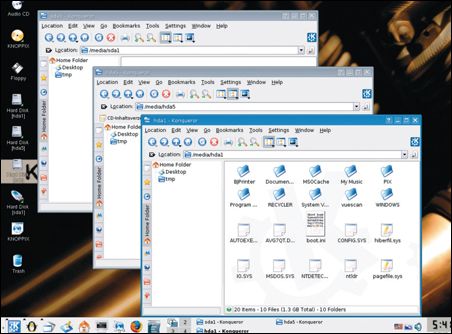
 海信(Hisense)7公斤滚筒洗衣机全自动 超薄嵌入 小型家用 除菌洗 冷水护色洗HG70DA10以旧换新
949元
海信(Hisense)7公斤滚筒洗衣机全自动 超薄嵌入 小型家用 除菌洗 冷水护色洗HG70DA10以旧换新
949元 西门子(SIEMENS)274升大容量家用三门冰箱 混冷无霜 零度保鲜 独立三循环 玻璃面板 KG28US221C
4899元
西门子(SIEMENS)274升大容量家用三门冰箱 混冷无霜 零度保鲜 独立三循环 玻璃面板 KG28US221C
4899元 美的(Midea) 微波炉家用小型旋转加热20L 智能蒸煮菜单 杀菌功能 M1-L213C
509元
美的(Midea) 微波炉家用小型旋转加热20L 智能蒸煮菜单 杀菌功能 M1-L213C
509元 苏泊尔(SUPOR)电饭煲4L电饭锅电饭锅多功能一体家用蓝钻圆厚釜4-5人可做锅巴饭煲仔饭智能预约蒸米饭1-8人 SF40FC875 4升预约定时
329元
苏泊尔(SUPOR)电饭煲4L电饭锅电饭锅多功能一体家用蓝钻圆厚釜4-5人可做锅巴饭煲仔饭智能预约蒸米饭1-8人 SF40FC875 4升预约定时
329元 品胜 充电宝65W大功率30000毫安大容量PD20W快充户外移动电源适用笔记本电脑苹果15华为P70小米
259元
品胜 充电宝65W大功率30000毫安大容量PD20W快充户外移动电源适用笔记本电脑苹果15华为P70小米
259元 绿联何同学推荐65W氮化镓充电器套装多口Type-C快充头适用pd20W苹果15三星手机macbookPro笔记本电脑线
129元
绿联何同学推荐65W氮化镓充电器套装多口Type-C快充头适用pd20W苹果15三星手机macbookPro笔记本电脑线
129元 KZ Castor双子座有线耳机入耳式双单元哈曼曲线发烧HiFi耳返耳麦
88元
KZ Castor双子座有线耳机入耳式双单元哈曼曲线发烧HiFi耳返耳麦
88元 格兰仕(Galanz)电烤箱 家用烤箱 40L大容量 上下独立控温 多层烘培烤箱炉灯多功能 K42 经典黑 40L 黑色
459元
格兰仕(Galanz)电烤箱 家用烤箱 40L大容量 上下独立控温 多层烘培烤箱炉灯多功能 K42 经典黑 40L 黑色
459元 美的(Midea)中药锅煎药壶 智能陶电砂锅炖药锅煲 煎药机器 养生熬药壶 大容量分体式全自动煎药壶 长效预约 【4L容量】JYC4002 4L
289元
美的(Midea)中药锅煎药壶 智能陶电砂锅炖药锅煲 煎药机器 养生熬药壶 大容量分体式全自动煎药壶 长效预约 【4L容量】JYC4002 4L
289元 美的(Midea)电压力锅 高压锅家用5L双胆鲜汤深胆煮汤锅 智能多功能电饭煲 智能预约焖香饭智能 【5L高压浓香款】7段调压 多重口感 50Q3-FS
299元
美的(Midea)电压力锅 高压锅家用5L双胆鲜汤深胆煮汤锅 智能多功能电饭煲 智能预约焖香饭智能 【5L高压浓香款】7段调压 多重口感 50Q3-FS
299元 漫步者(EDIFIER)M25 一体式电脑音响 家用桌面台式机笔记本音箱 蓝牙5.3 黑色
117元
漫步者(EDIFIER)M25 一体式电脑音响 家用桌面台式机笔记本音箱 蓝牙5.3 黑色
117元 TCL电视 85英寸 120Hz 高色域 3+64GB 2.1声道音响 平板电视机 以旧换新 85英寸 官方标配
4799元
TCL电视 85英寸 120Hz 高色域 3+64GB 2.1声道音响 平板电视机 以旧换新 85英寸 官方标配
4799元












